华为V20智慧语音功能怎么设置语音唤醒词
华为V20智慧语音功能怎么设置语音唤醒词,具体如下。

工具/原料
手机:华为V20
方法/步骤
第一步,点击华为V20上方的设置标志。
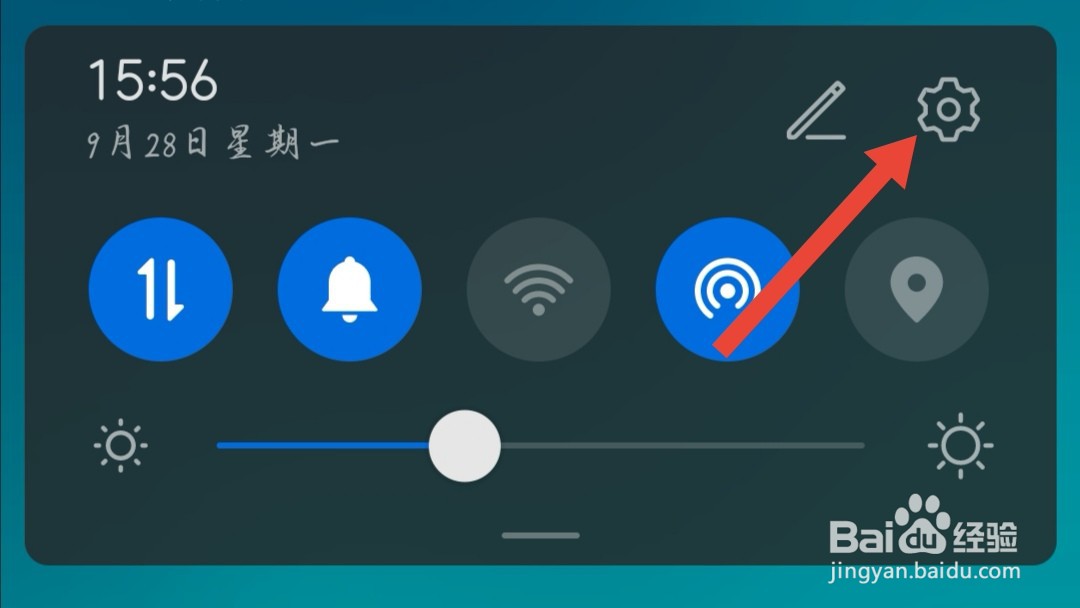
第二步,点击智慧助手。
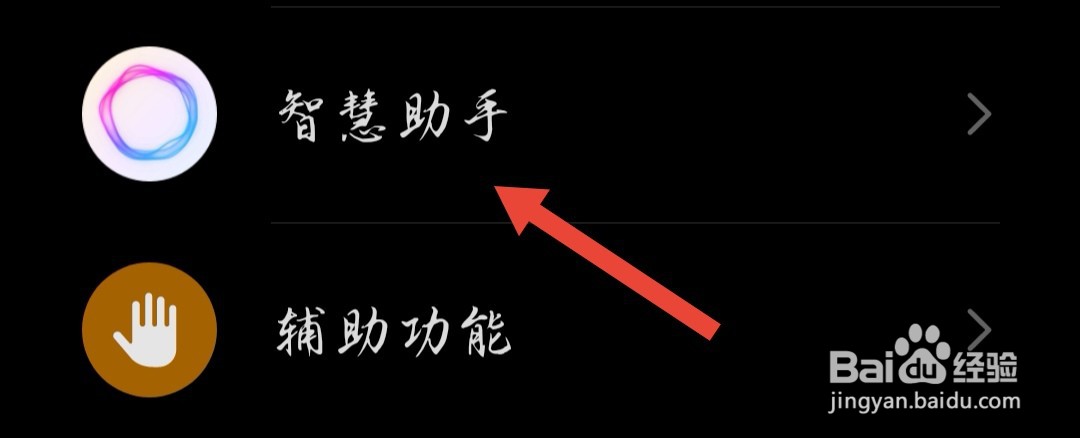
第三步,点击智慧语音。
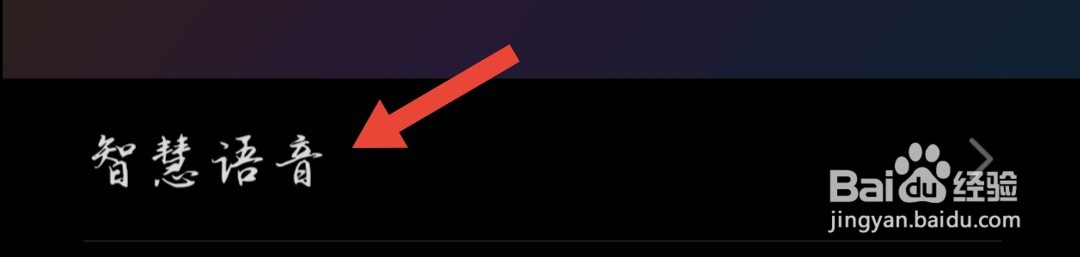
第四步,点击语音唤醒功能。
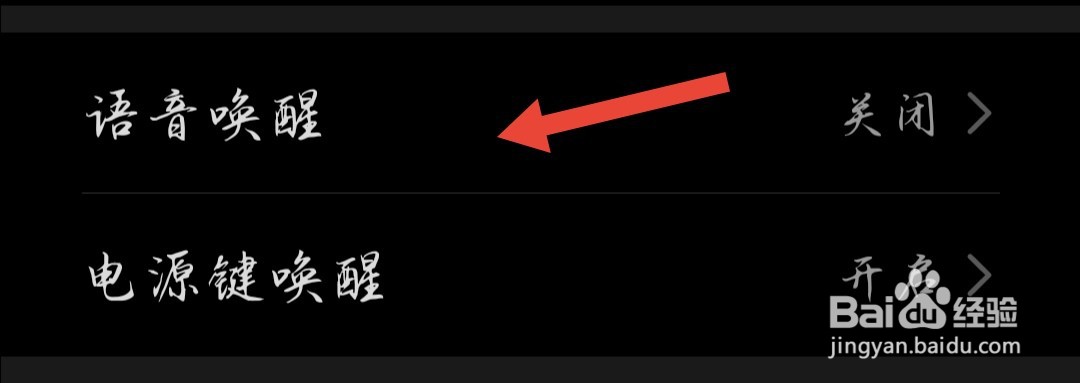
第五步,开启语音唤醒功能,设置唤醒词。
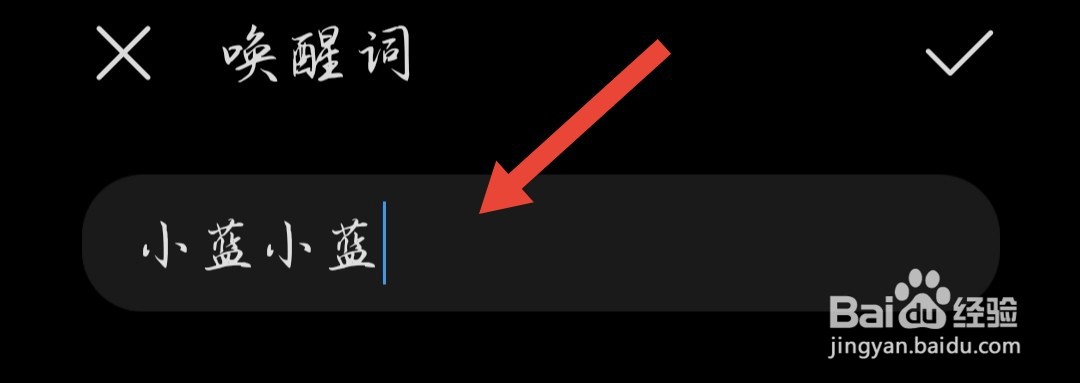
第六步,根据手机提示说出指令3次。
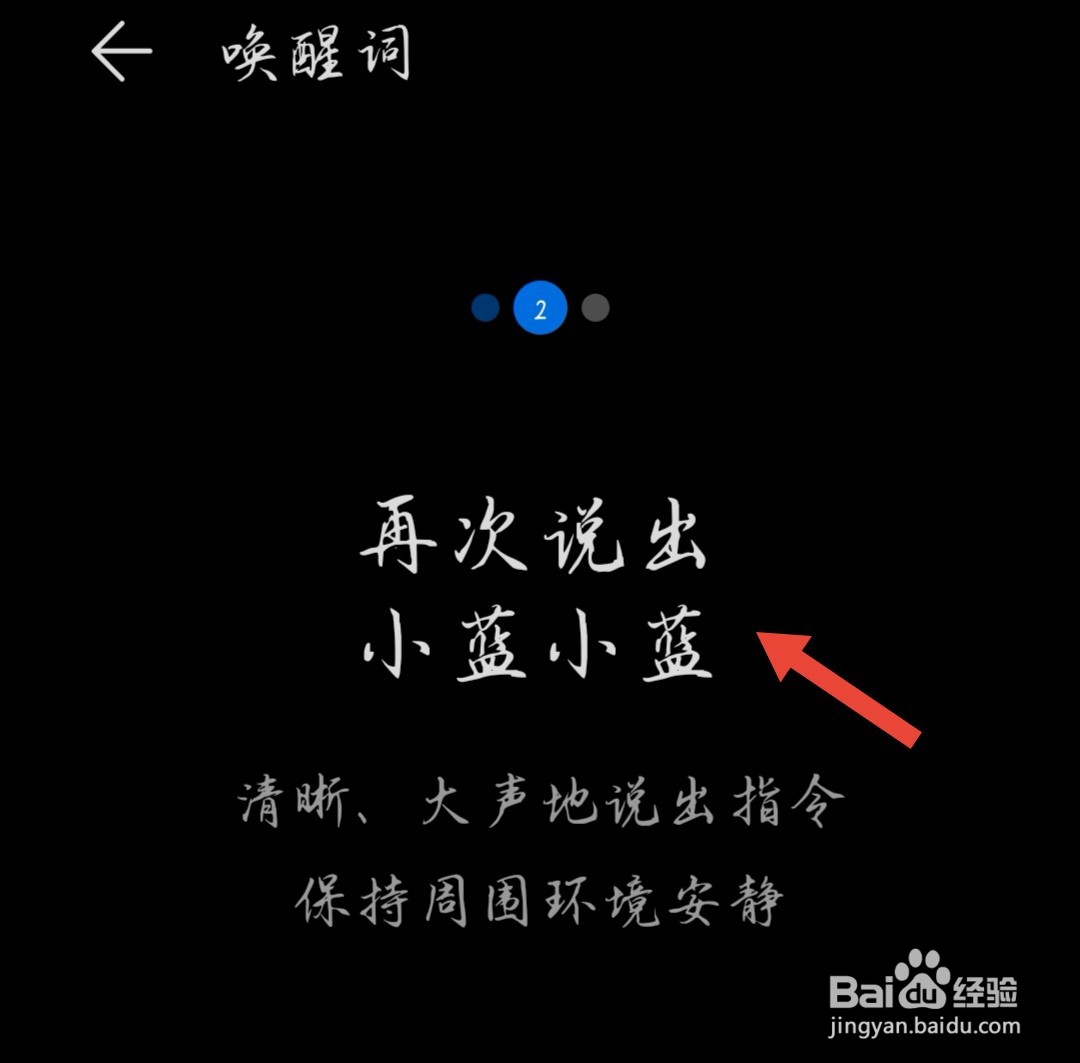
第七步,设置完成后点击开始体验。
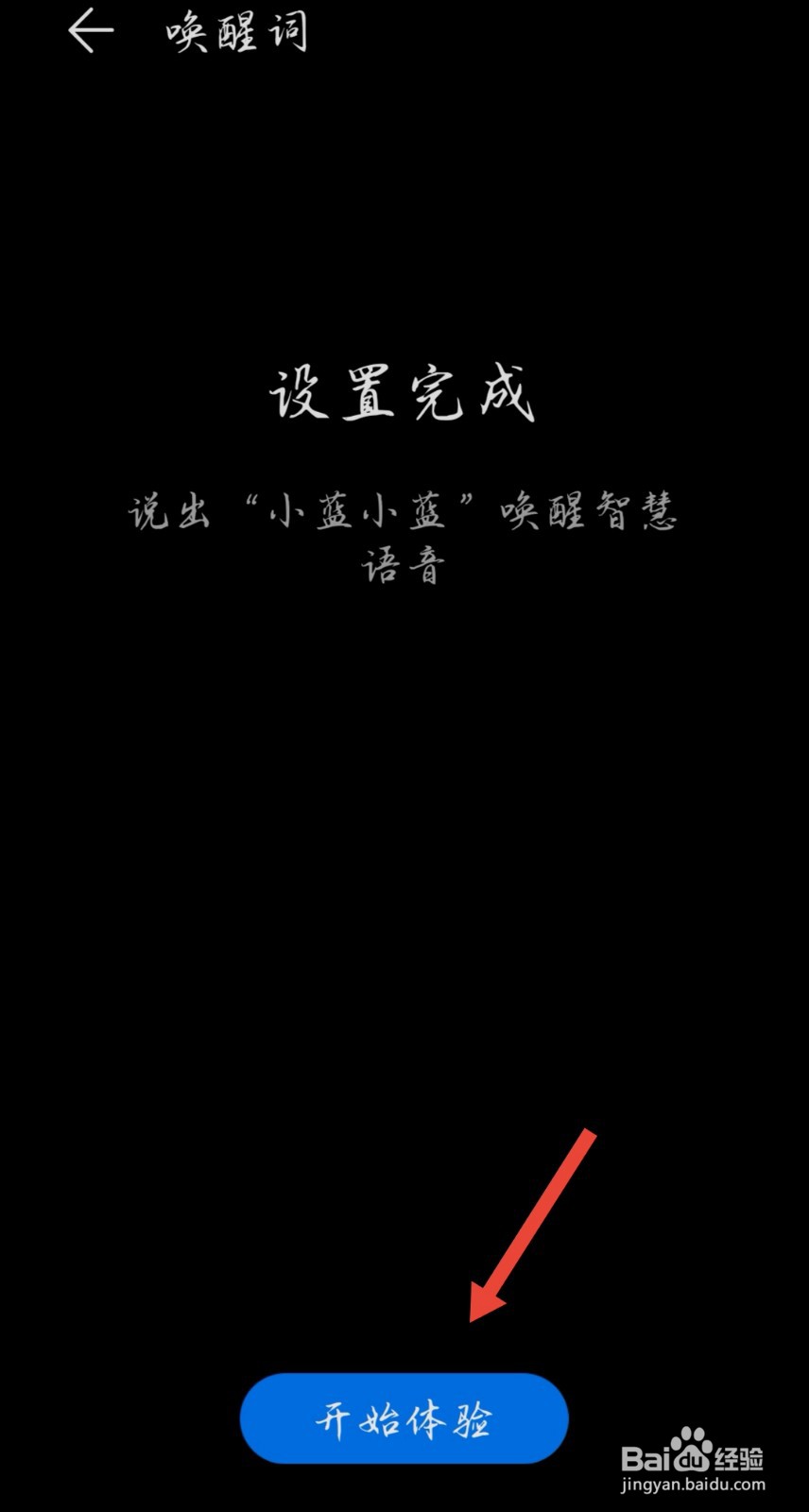
总结
第一步,点击华为V20上方的设置标志。
第二步,点击智慧助手。
第三步,点击智慧语音。
第四步,点击语音唤醒功能。
第五步,开启语音唤醒功能,设置唤醒词。
第六步,根据手机提示说出指令3次。
第七步,设置完成后点击开始体验。
声明:本网站引用、摘录或转载内容仅供网站访问者交流或参考,不代表本站立场,如存在版权或非法内容,请联系站长删除,联系邮箱:site.kefu@qq.com。
阅读量:112
阅读量:174
阅读量:156
阅读量:104
阅读量:156